雇用Intel B75芯片组的主要董事会产品是Angda P75U。那些想使用Arda P75U版主板重新安装系统的人将需要重新启动系统。在我们能够推进以下进程之前,我们必须首先通过生物设置。Arda P75U板是如何从磁盘的生物装置启动的?我们会为您提供Arda P75U董事会
生物配置和研究开始
的操作教程。
Arda P75U的假平台生物有一个教程:
一,输入生物界面,使用 Del 键。
2 选择 Chipset, 第一个以 SB 开头的 SB, 选择 AHCI 的 SATA 模式分区。 选择 IDE 安装 XP 系统 。
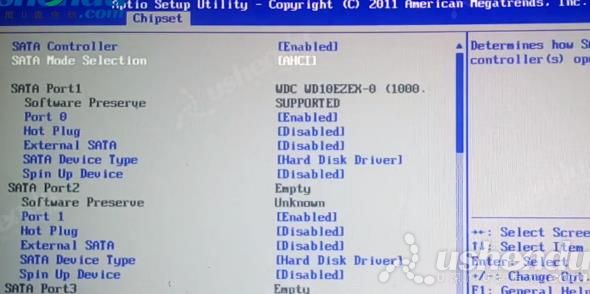
三. 选择布特、 硬盘 BBS 标注和布特选项 # 1 后, 闪存驱动器的名称被选中, 如图所示 :
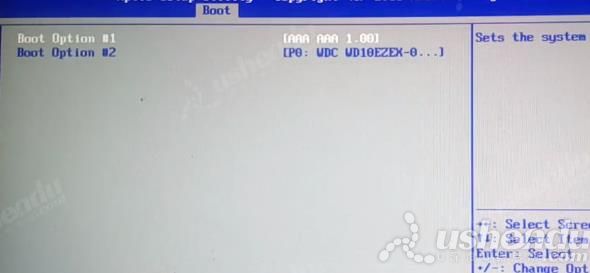
返回到 Boot 选项 # 1, 并选择 UUFI:U 驱动器的名称或Udisk 的名称, 如图所示 :
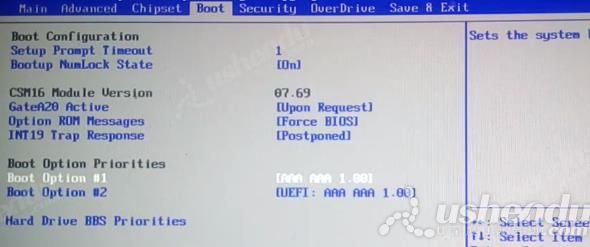
5Press F10来保存和离开, 个人电脑将重新启动PE系统。
六. 使用快捷键输入 PE 系统。Press F11 选择 UUFI 模式闪存驱动器或驱动器名称。一旦汽车返回,计算机将立即重新启动 PE 系统,如图所示:

Arda P75U董事会通过U-Disk的生物配置启动的操作程序详述如下,供小伙伴使用。如果用户想要配置磁盘以自动启动, 用户可以使用它 。通过遵循上述方法程序,我们能够做到这一点。我希望,我们都能从本届会议中受益。请密切注意你的综合官方网页。
